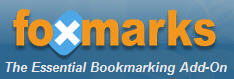
이런 불편을 해결하기 위하여 온라인 서비스를 이용하는 분들이 많죠. 파이어폭스(이하 FF)에서는 즐겨찾기 백업/동기화/복구에 특화된 아주 훌륭한 부가 확장기능이 있습니다. 이미 버전도 v2.6.0까지 왔군요.
이번에 Foxmarks에서 북마크 동기화 서비스를 FF 외에 Internet Explorer(이하 IE)와 Safari에도 확대 적용합니다. 서비스를 이용하려면 Foxmarks에 계정을 가지고 있어야 합니다. 물론 무료입니다.
예를 들어, 집과 사무실 컴퓨터의 즐겨찾기를 동기화한다고 가정하겠습니다. 그리고 집과 사무실 컴퓨터에 Foxmarks가 설치되어 있다고 전제하겠습니다.
먼저 집 컴퓨터의 즐겨찾기를 Foxmarks 서버와 일치시킵니다.
그것으로 끝입니다. 너무 간단한가요? ^^
다음 날 사무실 출근해서 컴퓨터를 켜고 웹 브라우저를 실행하면 알아서 동기화가 시작됩니다. 동기화가 끝나면 집에서와 똑같은 즐겨찾기 구성을 사무실 컴퓨터도 가지게 됩니다. 즉, Foxmarks 서버와의 동기화가 사용자가 컴퓨터를 사용하는 동안 자동으로 백그라운드로 행해지는 겁니다.
자, 그럼 먼저 설치부터 해 볼까요? Foxmarks 사이트에 접속합니다.
foxmarks 홈페이지 가기
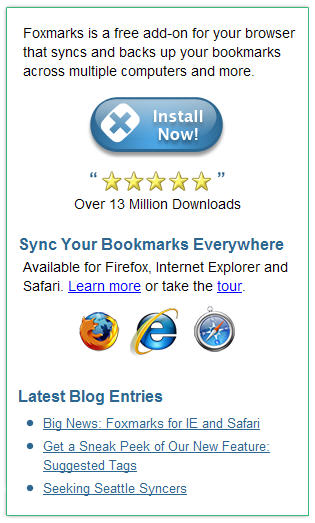
왼쪽 위를 보면 위의 그림처럼 'Install Now'를 찾아서 클릭하여 설치 파일을 저장합니다. 사용자가 사용하는 웹 브라우저를 자동 판별하여 다운로드 됩니다.
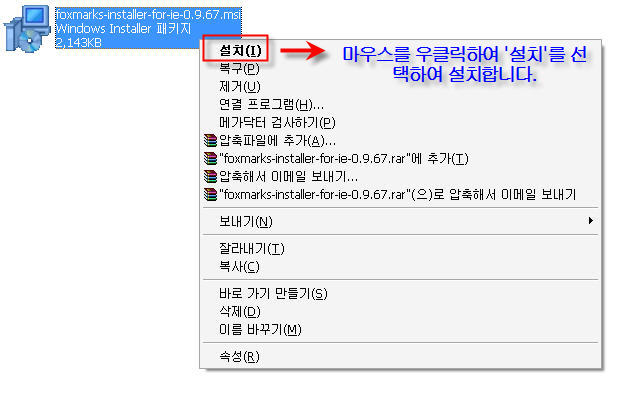
파일이 저장된 곳으로 가서 마우스 오른쪽 버튼 클릭하면 뜨는 팝업 메뉴에서 '설치'를 선택합니다.
아래는 IE 기준 설치 진행과정입니다.
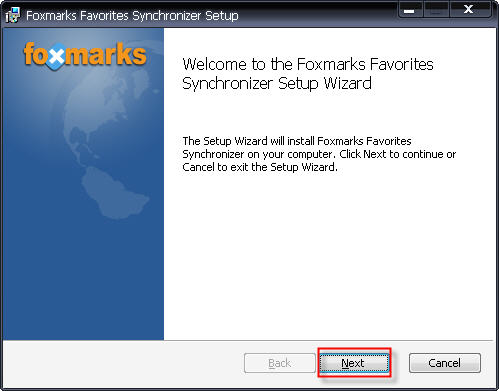
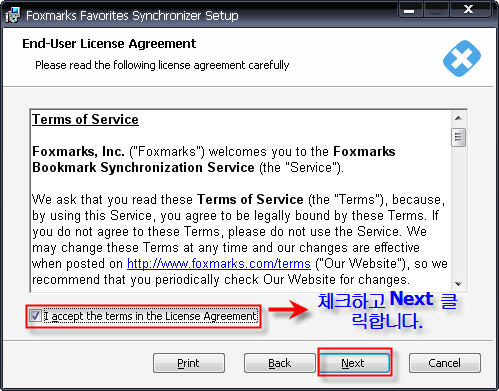
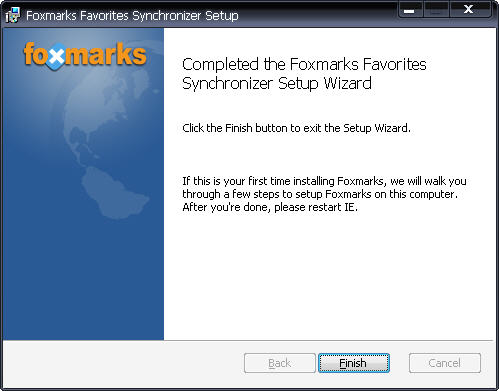
여기까지 프로그램 설치과정은 끝났습니다. 자동으로 Foxmarks의 설정화면으로 넘어갑니다.
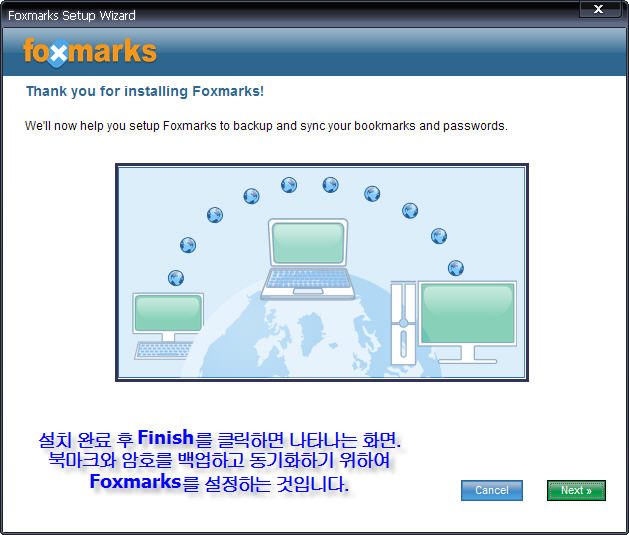
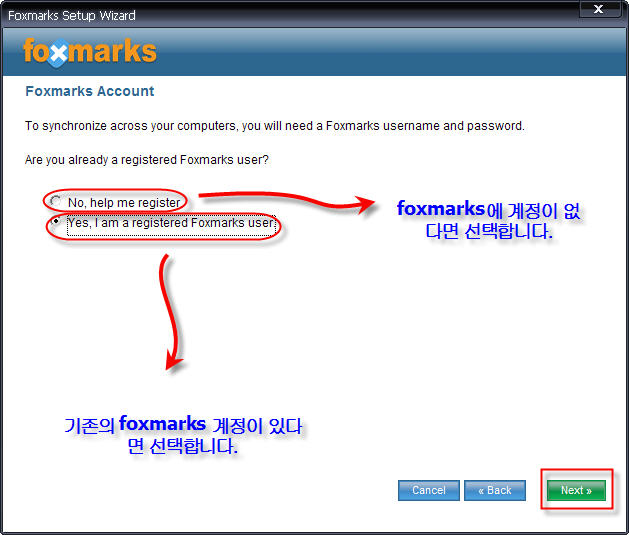
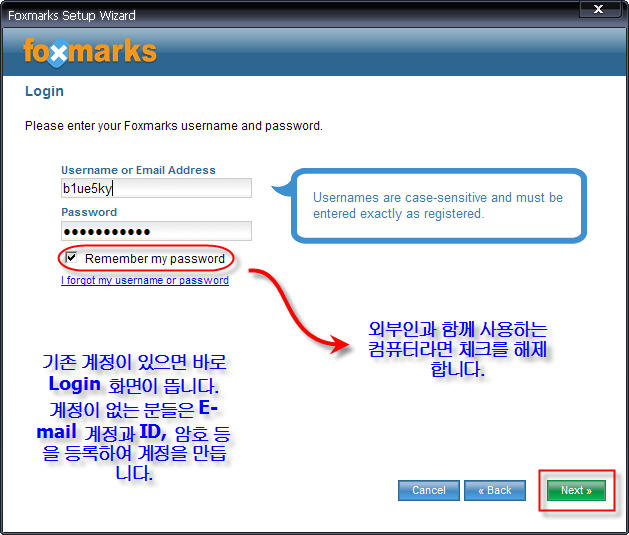
여기서 'Next'를 클릭하면,
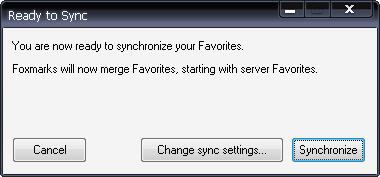
동기화 준비가 끝났다는 메시지와 함께 동기화 방법이 설명되어 있습니다. 기본적으로 현재 컴퓨터의 즐겨찾기를 서버의 즐겨찾기에 병합하는 동기화 방법이 사용됩니다. 처음 사용하는 경우에는 그대로 동기화하면 됩니다.
만일, 'Change sync settings...'를 클릭하면,
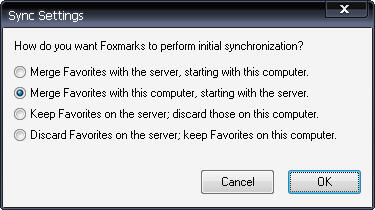
4가지의 동기화 방법이 나옵니다. 순서대로 다음과 같습니다.
- Foxmarks 서버의 즐겨찾기를 이 컴퓨터의 즐겨찾기에 병합.
- 이 컴퓨터의 즐겨찾기를 Forxmarks 서버의 즐겨찾기에 병합.
- Foxmarks 서버의 즐겨찾기를 이 컴퓨터의 즐겨찾기에 강제로 덮어 씀.
- 이 컴퓨터의 즐겨찾기를 Forxmarks 서버의 즐겨찾기에 강제로 덮어 씀.
아래 그림은 FF의 확장기능으로 설치되어 있는 Foxmarks인데 FF의 상태막대에 아이콘이 있습니다. 이와 마찬가지로 IE의 경우는 시스템 트레이에 아이콘이 위치하게 됩니다.
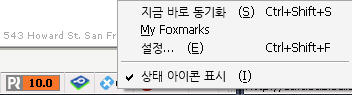
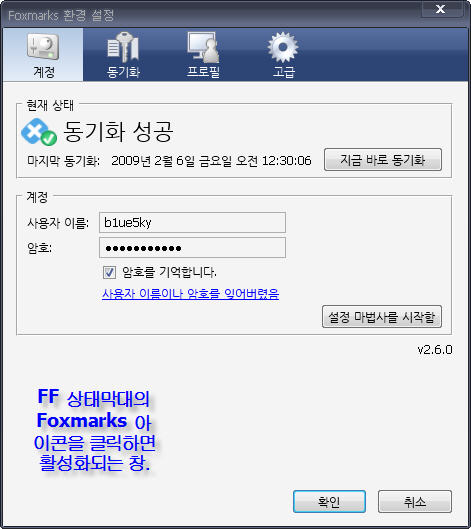
FF에서 불러온 Foxmarks의 환경 설정 창.
즐겁고 편리한 웹 서핑하시기 바랍니다~ ^^
'컴퓨터 관련 > Internet' 카테고리의 다른 글
| 사용하지 않는 Email 계정은 얼마 동안 유지될까? (11) | 2009.02.12 |
|---|---|
| 구글 지도로 보는 호주 산불 상황 (0) | 2009.02.09 |
| 숫자로 본 인터넷 2008 (0) | 2009.02.02 |
| [캠페인] 우키뮈 우키뮈, 블러드 다이아몬드 (2) | 2009.02.02 |
| WEB 브라우저 Opera 10 Alpha 배포 (0) | 2008.12.31 |